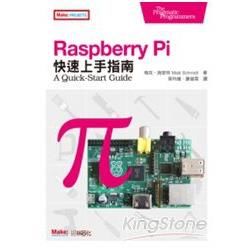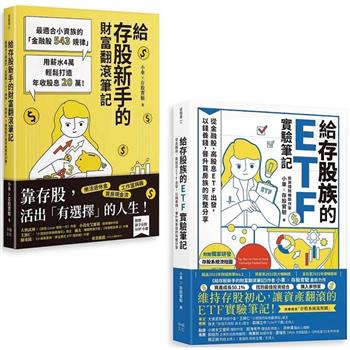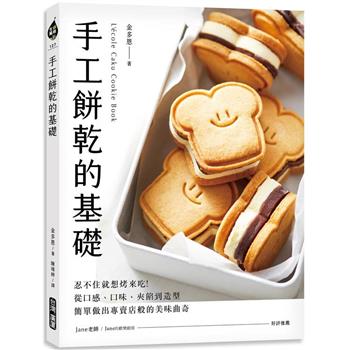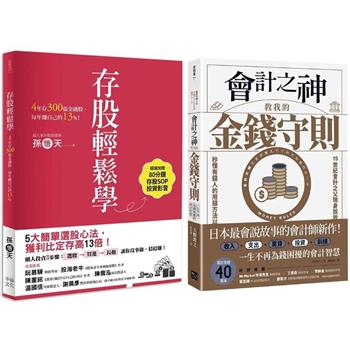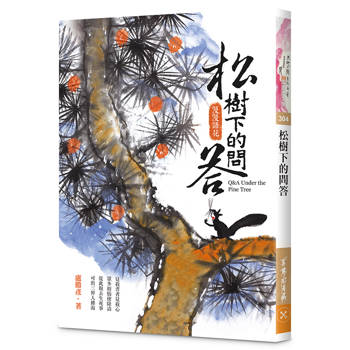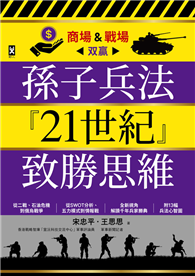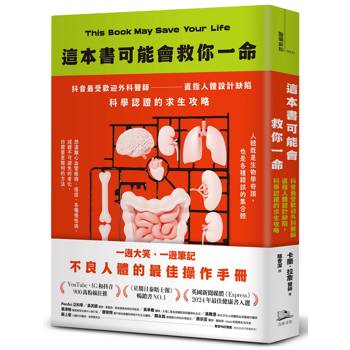| FindBook |
有 9 項符合
Raspberry Pi 快速上手指南的圖書 |
| 最新圖書評論 - | 目前有 1 則評論 |
|
| 圖書選購 |
| 圖書館借閱 |
| 國家圖書館 | 全國圖書書目資訊網 | 國立公共資訊圖書館 | 電子書服務平台 | MetaCat 跨館整合查詢 |
| 臺北市立圖書館 | 新北市立圖書館 | 基隆市公共圖書館 | 桃園市立圖書館 | 新竹縣公共圖書館 |
| 苗栗縣立圖書館 | 臺中市立圖書館 | 彰化縣公共圖書館 | 南投縣文化局 | 雲林縣公共圖書館 |
| 嘉義縣圖書館 | 臺南市立圖書館 | 高雄市立圖書館 | 屏東縣公共圖書館 | 宜蘭縣公共圖書館 |
| 花蓮縣文化局 | 臺東縣文化處 |
|
|
所謂的Raspberry Pi或Pi是款相當成熟的桌上型電腦,只需花費約35塊美金的價格,就可以擁有上網、播放高解析度影像的功能。此外,由於作業系統採用Linux,因此您不需額外支付作業系統的費用。以上這幾點,可能會讓Pi成為電腦歷史上第一臺拋棄式電腦。
Raspberry Pi這類的電腦將會在不久的未來產生大幅的影響力,這種小又便宜的裝置將引領我們進入一個微電腦普及的新大陸,而您可能就是其中的一份子!《Raspberry Pi快速上手指南》循序漸進地教您如何從選擇與連接適合的硬體,到自己動手安裝Debian作業系統與撰寫韌體來升級週邊的硬體功能。此外,您也會從《Raspberry Pi快速上手指南》中學到Pi能執行哪些有趣的專題,並了解如何透過Pi來控制家中的電腦。《Raspberry Pi快速上手指南》將帶領您一步步進入這個新世界!
【本書作者】
梅克‧施密特 Maik Schmidt
擔任軟體開發人員超過15年以上,為中型企業建立過許多複雜的解決方案。除了日常工作之外,還替電腦科學雜誌撰寫書評及文章,並為開源軟體編寫程式碼。在業餘時間,喜愛閱讀、寫部落格以及潛水。曾著有《Enterprise Recipes with Ruby and Rails》、《Enterprise Integration with Ruby》與《Arduino快速上手指南》等書。
【譯者簡介】
周均健
國立中山大學機械系,義守大學管研所畢。目前於馥林文化擔任《Make》與《ROBOCON》國際中文版主編,泰電電業股份有限公司媒體與投資事業部經理。著有《十分鐘理財》。
謝瑩霖
國立臺灣師範大學應用電子系畢,目前於馥林文化擔任《Make》與《ROBOCON》國際中文版編輯。
【序】
近十年來電腦價格愈來愈便宜,因此電腦現在不只是放在電腦桌下而已,您可發現在生活周遭許多的產品中都有電腦的影子,如:智慧型手機或DVD播放器。雖然電腦已經很便宜了,但您並不會在買雜貨時順手買一台電腦吧。因為您至少要花個幾年來用它,所以您總是在購買電腦時考慮許久。
像Raspberry Pi這類的電腦將會在不久的未來產生大幅度的影響力。所謂的Raspberry Pi或Pi是款相當成熟的桌上型電腦,而且只需花費您35塊美金,就可以擁有上網、播放高解析度影像,此外由於作業系統採用Linux,因此您不需額外支付作業系統的費用。以上這幾點,可能會讓Pi成為電腦歷史上第一台拋棄式電腦。
一開始樹莓派基金會(Raspberry Pi Foundation)設計Pi的目的是用來教小朋友們如何設計程式,因此Pi被拿來當作教學裝置並不意外。而最重要的是您可將Pi當成身旁已有的裝置,舉例來說,當作多媒體娛樂中心或者是便宜但功能強大的網路伺服器,甚至是經典遊戲的模擬器。
此外Pi也能被用來製作電子專題,相對於目前正火紅的Arduino控制板,Pi是採用較成熟的作業系統,因此您可使用較多的程式語言來撰寫您的專題。
像Pi這種小又便宜的裝置將引領我們進入一個微電腦普及的新大陸,而您就是其中的一份子,藉由這本書您可更快速地進入這個新世界。
誰適合閱讀這本書?
任何一位想了解如何使用Raspberry Pi的人都適合閱讀這本書,即使您先前已有其他電腦的使用經驗,從此書中您會了解到Pi還是有些許的不同,因此這本書旨在協助您,避免您陷入一些陷阱中。
您可選擇許多種不同的作業系統給Pi使用,但本書將重點放在適合初學者使用的Debian Linux(Raspbian)上。假若您從未使用過Linux系統或者您已經使用過Linux系統了,都可從(附錄1,Linux入門開始)看起,因為在Pi上執行Linux與在一般電腦上執行Linux有些許的不同。
【書籍目錄】
致謝
序
第一章:認識Raspberry Pi
1.1了解硬體
1.2其他需知
1.3下一階段
第二章:安裝作業系統
2.1 Pi可用的作業系統有哪些
2.2 設置不同作業系統的SD開機卡
2.3 下一階段
第三章 對Raspbian進行組態設定
3.1 初始化您的Pi
3.2 自訂您的Pi設定值
3.3 啟動桌面
3.4 利用高階封包工具(APT)來管理軟體
3.5 下一階段
第四章 對韌體進行組態設定
4.1 更新韌體或系統核心
4.2 對影像輸出進行組態設定
4.3 測試影音系統的組態值
4.4 下一階段
第五章 小插曲:利用Pi建立一個公共資訊系統(Kiosk)
5.1 顯示Twitter的資訊
5.2 自動刷新瀏覽網頁
5.3 下一階段
第六章 將您的Pi連上網路
6.1 在網頁上執行每日待辦事項
6.2 使用Pi中的安全殼協定
6.3 利用Pi分享桌面資料
6.4 將Pi當作網頁伺服器
6.5 在Pi中加入WiFi的功能
6.6 下一階段
第七章 將Pi變身成多媒體娛樂中心
7.1 安裝Raspbmc
7.2 第一次啟動Raspbmc
7.3 添加檔案到XBMC裡
7.4 以遙控方式控制XBMC
7.5 下一階段
第八章 將Pi當成遊戲主機
8.1 玩互動虛構小說
8.2 玩點與敲擊冒險遊戲
8.3 模擬其他平臺
8.4 玩原生遊戲
8.5 下一階段
第九章 以GPIO針腳進行修修補補
9.1 您需要用到的材料
9.2 認識Pi的GPIO針腳
9.3 打造一個基本電路
9.4 使用GPIO針腳來控制LED
9.5 打造一個「顯示記憶體容量」的警示設備
9.6 在瀏覽器上展示GPIO的狀態
9.7 萬一裝置無法運作時怎麼辦?
9.8 下一階段
附錄A:Linux 入門
A1.1 第一次接觸
A1.2 導覽檔案系統
A1.3 編輯文字檔
A1.4 管理使用者
A1.5 管理作業程序
A1.6 關機與重新啟動Pi
|
|